在本课中,您将使用照明分析助手检查场景的渲染设置,然后进行必要调整以便能够进行照明分析。
接下来,你将创建不可见的“测光表”对象。“测光表”通过计算场景中特定区域上的亮度来执行照明分析。测光表可计算直接亮度、间接亮度,或两者的组合。
设置课程:
- 继续使用上一课程中的场景,或
 打开
arena_01.max
。
打开
arena_01.max
。
打开“照明分析助手”并检查场景状态:
- 从主菜单中,选择“照明分析”
 “照明分析助手”。
“照明分析助手”。 3ds Max 会打开“照明分析助手”对话框。您可在其中激活和编辑用于分析场景照明的工具。
该对话框底部的状态行表示您必须进行纠正的无效设置的数量(如果有)。
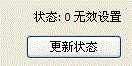 注: 该对话框中可能会显示两个无效设置,其中包括报告的日光系统灯光。您可以忽略有关灯光的设置。
注: 该对话框中可能会显示两个无效设置,其中包括报告的日光系统灯光。您可以忽略有关灯光的设置。 - 转到“材质”选项卡。
照明分析工具要求场景中的所有对象均使用物理校正曲面材质。仅允许指定了 mental ray“建筑与设计”材质或某种“Autodesk 材质”(包括来自“Autodesk 材质库”的材质)的对象。所有其他材质均视为无效。未指定材质的对象也会被视为无效。
“材质“卷展栏
 “具有无效材质的全部对象”框表示场景中存在 875 个无效对象,您必须立即对这些对象进行纠正。
“具有无效材质的全部对象”框表示场景中存在 875 个无效对象,您必须立即对这些对象进行纠正。 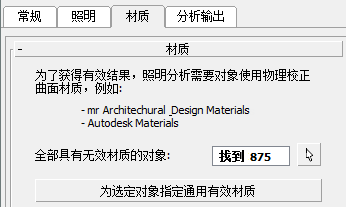
查找具有无效材质的对象:
- 单击
 “具有无效材质的全部对象”旁的选择按钮。
“具有无效材质的全部对象”旁的选择按钮。 这样即会选择场景中所有具有无效材质的对象。如同在视口中看到的一样,大多数出现问题的对象是场地座位。
- 右键单击主工具栏的空白灰色区域并选择“层”。
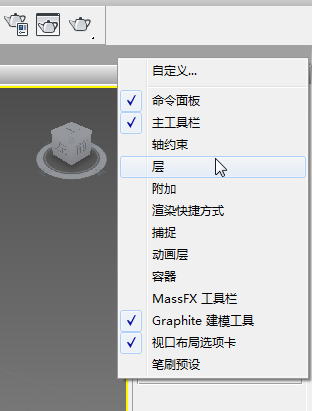
3ds Max 将打开“层”工具栏。名为“座位”的层已创建完毕。
- 打开层列表并从列表中选择“Seats”。
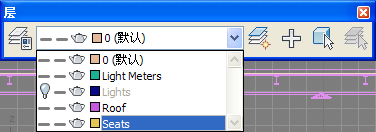
- 在“层”工具栏中,单击
 (选择当前层中的对象)。
(选择当前层中的对象)。 即会选中所有座位对象。在“修改”面板上,可以看到已选中 874 个对象:只比具有无效材质的对象总数 875 少一个对象。
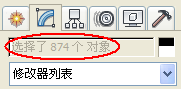
更新场地座位的材质:
- 打开
 “板岩材质编辑器”。
“板岩材质编辑器”。 - 在左侧的“材质/贴图浏览器”面板中,找到“座位”材质。您可以在“场景材质”部分中找到“座位”。您也可以在“场景材质”下的“示例窗”部分中找到。若要在这两个部分找到“座位”条目,需要向下滚动。
将“座位”条目拖动到活动视图。当 3ds Max 提示您使用一个副本或实例时,请确保选择了“实例”,然后单击“确定”。
“座位”材质是“标准”材质,而不是物理性材质。“照明分析助手”需要光度学材质。
- 双击“座位”材质节点,以便可以在右侧“参数编辑器”面板中查看材质的参数。
- 在“Blinn 基本参数”卷展栏上,右键单击“漫反射”色样并选择“复制”。
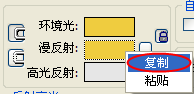
这样即会将要使用的颜色保存在即将应用于座位的新材质中。
- 在“材质/贴图浏览器”面板中,导航到“材质”
 mental ray 组。将“建筑与设计”项从“浏览器”拖动到活动视图中。
mental ray 组。将“建筑与设计”项从“浏览器”拖动到活动视图中。 - 双击“建筑与设计”材质节点,以便查看其参数。
- 将这个新材质命令为“场地座位”。

- 在“模板”卷展栏上,从列表中选择“无光磨光”。
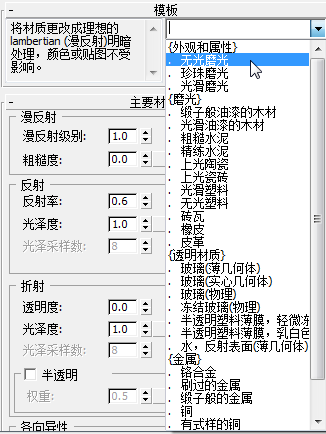
这样即会为材质赋予零反射率。
- 在“主要材质参数”卷展栏
 “漫反射”组中,右键单击“色样”并选择“粘贴”。
“漫反射”组中,右键单击“色样”并选择“粘贴”。 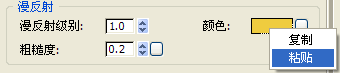
这样即会将“标准”材质中的颜色复制到 Arch & Design 材质。
- 在“板岩材质编辑器”工具栏上,单击
 (将材质指定给选定对象)。
(将材质指定给选定对象)。 - 最小化“板岩材质编辑器”。
将材质应用于“地面”对象:
- 在“照明分析助手”对话框中,单击“更新状态”。
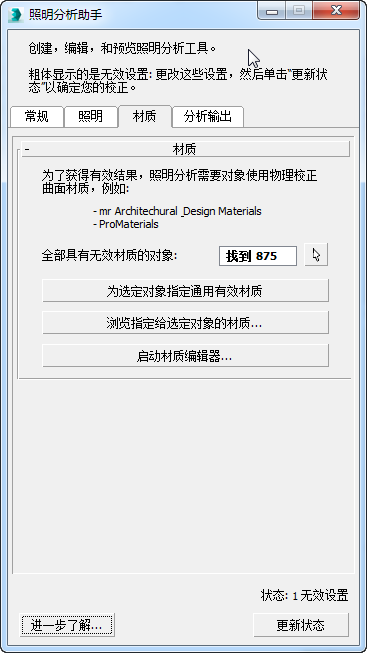
在“材质”卷展栏上,“具有无效材质的全部对象”字段将更新以显示仅剩余一个具有无效材质的对象。
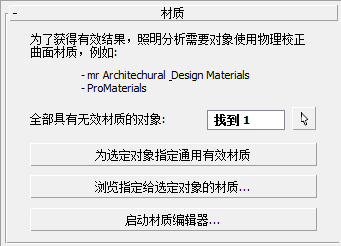
- 单击
 选择按钮。
选择按钮。 3ds Max 将选择“地面”对象,即室内场地所占用的地面。

“地面”对象没有指定材质。如果尝试使用
 (从对象拾取材质),则不发生任何情况。对于“照明分析助手”,没有指定材质的对象无效。
(从对象拾取材质),则不发生任何情况。对于“照明分析助手”,没有指定材质的对象无效。 - 在“Slate 材质编辑器”中,将“Arch & Design”条目从“浏览器”面板拖动到活动视图。
- 双击新材质节点查看其参数。
- 将新材质的名称更改为“地面 – 中间”。
- 在“模板”卷展栏上,从列表中选择“无光磨光”。
这样即会为材质赋予零反射率。
- 在“主要材质参数”卷展栏
 “漫反射”组中,单击“色样”。
“漫反射”组中,单击“色样”。 - 在“颜色选择器”上,将 HSV 值更改为 0.2。
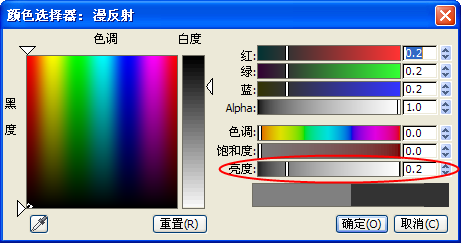
这将为材质赋予较低的反射率。
- 在“板岩材质编辑器”工具栏上,单击
 (将材质指定给选定对象)以将材质应用于“地面”对象。
(将材质指定给选定对象)以将材质应用于“地面”对象。 -
 关闭“板岩材质编辑器”。
关闭“板岩材质编辑器”。
再次检查“照明分析”状态:
- 在“照明分析助手”中,单击“更新状态”。
现在,状态行应显示“状态: 0 个无效设置”。
现在,您已正确设置了场景,接下来可以创建“测光表”了。若要进行照明分析,场景中必须至少存在一个测光表。
创建测光表:
- 在“层”工具栏
 “层”列表中,选择“测光表”。
“层”列表中,选择“测光表”。 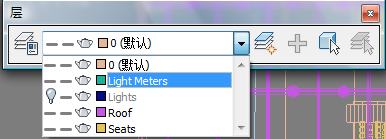
现在创建的任何“测光表”都将添加到该层中,以便于稍后选择。
- 激活“顶”视口,然后按 Alt+W 将其最大化。
-
 放大以便查看运动场的平面图。
放大以便查看运动场的平面图。 现在您将为网球场区域创建测光表。
- 在“照明分析助手”对话框中,转到“分析输出”面板,然后在“测光表”卷展栏上单击“创建测光表”。
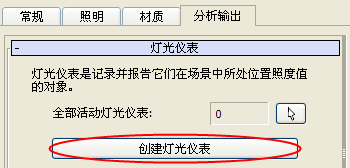
- 在“顶”视口中创建“测光表”,方法是单击网球场左下角,然后沿对角线拖动,直到“测光表”Gizmo 覆盖球场的整个曲面。释放鼠标。
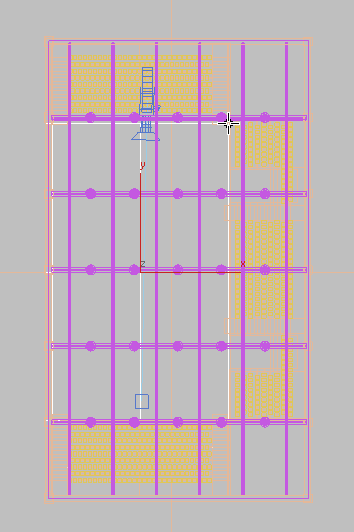
要接收照明分析的网球场曲面
- 右键单击以结束测光表辅助对象的创建。
默认情况下,3ds Max 将创建 3 x 3 栅格大小的灯光采样点。您需要增大采样密度。
调整“测光表”设置和位置:
- 按 Alt+W 返回四视口视图,在
 “修改”面板
“修改”面板  “参数”卷展栏
“参数”卷展栏  “尺寸”组中,将“长度分段”设置为 9,“宽度分段”设置为 11。
“尺寸”组中,将“长度分段”设置为 9,“宽度分段”设置为 11。 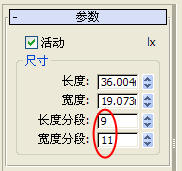
在该视口中,可以看到每个灯光采样点为竖箭头。由于测光表是辅助对象,您可以在场景中像移动其他对象一样四处移动测光表。
- 在 Camera01 视口中,注意测光表采样点看上去是以何种方式略微嵌入到场地表面的。这可能会影响测光表采样点分析灯光的能力,因此您需要将其略微向上提高。

采样点嵌入场地表面的测光表辅助对象
- 在主工具栏上单击以激活
 (选择并移动),在 Z 轴转换字段中键入 0.055,然后按 Enter。
(选择并移动),在 Z 轴转换字段中键入 0.055,然后按 Enter。 
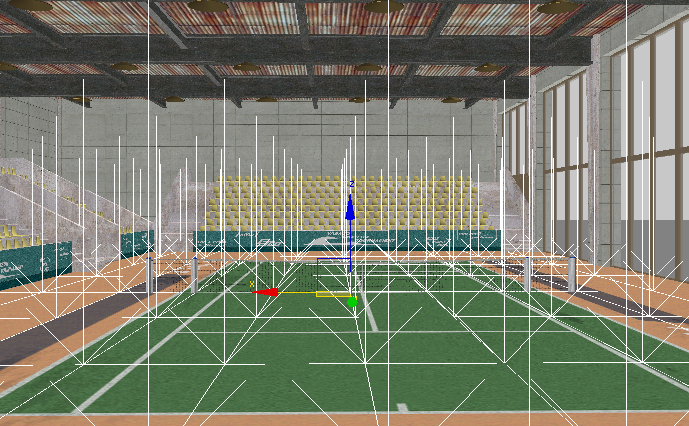
调整 Z 轴位置后的测光表辅助对象
地面对象的厚度为五厘米,因此值 0.055 将采样点置于高出地面对象半厘米的位置。
保存工作:
- 将场景另存为 my_tennis_court_light_meter.max。